GIF アニメ専用のメディアプレイヤー!「7GIF」。
7GIF
7GIF
GIF アニメ専用のメディアプレイヤー。
動画を視聴するのと同じような感覚で、GIF アニメの再生を行うことができます。
コマ送り / コマ戻し、再生速度変更、ズームイン / アウト、フルスクリーン再生、現在のフレームを印刷... 等々の機能が付いています。
現在のフレーム or 全てのフレーム を、画像ファイルとして保存する機能も付いていたりします。
1 JPEG で保存する場合は、画像の品質を設定することもできる。
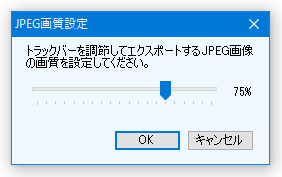
また、プレイヤー上で右クリックすることでも、上記機能の一部を使うこともできたりします。
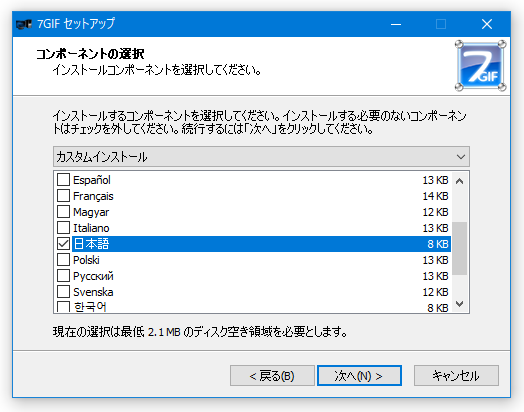 Windows XP を使用している場合、「.NET Framework 2.0」
か
「.NET Framework 3.5」
のインストールが必要になります。
Windows XP を使用している場合、「.NET Framework 2.0」
か
「.NET Framework 3.5」
のインストールが必要になります。
動画を視聴するのと同じような感覚で、GIF アニメの再生を行うことができます。
コマ送り / コマ戻し、再生速度変更、ズームイン / アウト、フルスクリーン再生、現在のフレームを印刷... 等々の機能が付いています。
現在のフレーム or 全てのフレーム を、画像ファイルとして保存する機能も付いていたりします。
「7GIF」は、GIF アニメ専用のメディアプレイヤーです。
動画プレイヤー風なインターフェースの GIF アニメプレイヤーで、シンプルながらも実用性の高い機能を豊富に備えているところが最大の特徴。
主な機能には、再生速度変更、コマ送り / 戻し、ズームイン / アウト、フルスクリーン再生... といったものがあり、これらの機能を駆使して GIF アニメを快適に閲覧することができます。
ちなみに、現在のフレーム or 全てのフレーム を JPEG / BMP / GIF / PNG / TIFF / WMF ファイルとして保存することもできたりするので、GIF アニメ分解ツールとしても使うことができます。
普段、GIF アニメの再生に苦労している人におすすめです。
実際に使える機能には、次のようなものがあります。
 - 再生
- 再生 - 一時停止
- 一時停止 - 停止
- 停止 - アニメーション設定
- アニメーション設定
- 次のフレームへ
- 前のフレームへ
- 頭出し(先頭に戻る)
- 倍速
- スロー

 - 拡大 / 縮小
- 拡大 / 縮小
- 拡大
- 縮小
- 実寸で表示
- ウインドウサイズに合わせる

 - 前のファイルを開く
- 前のファイルを開く - プレイリストを表示
- プレイリストを表示
 - 次のファイルを開く
- 次のファイルを開く - ファイルを開く
- ファイルを開く - 設定
- 設定
- フレームの保存 - フレームを、画像として保存する※1
- 現在のフレームを保存する
- 全てのフレームを保存する
- 現在のフレームを印刷する
- プロパティを表示

- スライドショー
- 全画面モードで表示 - フルスクリーンで再生する
- ツールバーを隠す
- ウインドウを常に最前面に表示する
- 背景色を変更する
- アップデートをチェックする
- 詳細設定

- フレームの保存 - フレームを、画像として保存する※1
1 JPEG で保存する場合は、画像の品質を設定することもできる。
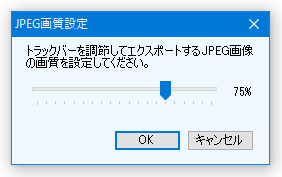
また、プレイヤー上で右クリックすることでも、上記機能の一部を使うこともできたりします。
尚、インストールの途中で表示される「コンポーネントの選択」という画面で、インストールする言語ファイルを指定できるようになっていますが、日本語以外はすべてチェックを外しておいてOK です。
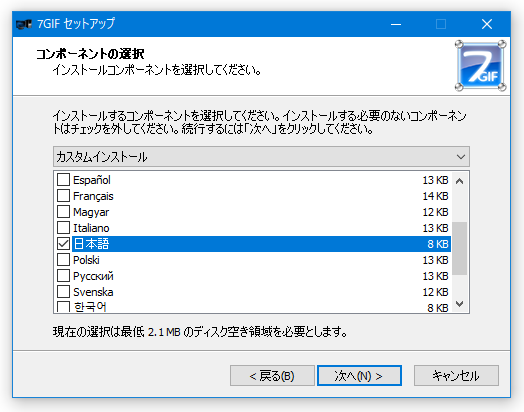
定番のメディアプレイヤー
| 7GIF TOPへ |
アップデートなど
おすすめフリーソフト
おすすめフリーソフト
スポンサードリンク






